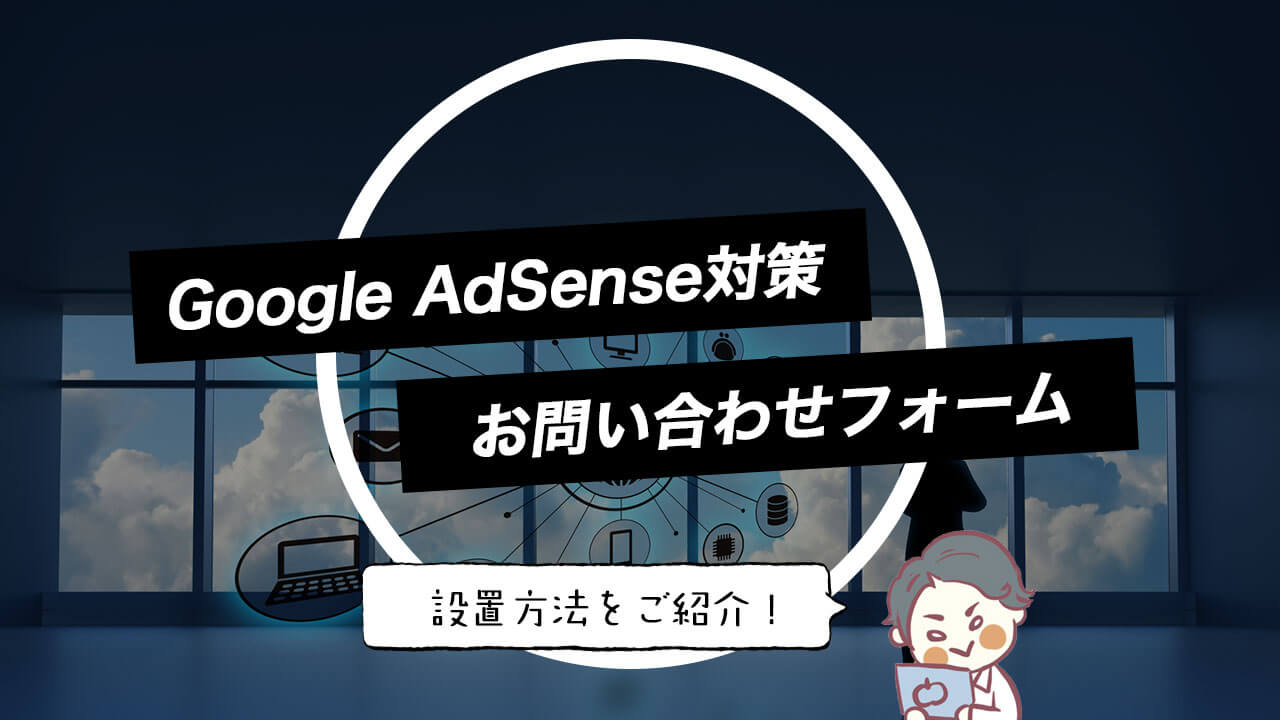この記事ではこんな悩みを解消します。
グーグルアドセンスの審査って難易度高いですよね...
審査の基準も明確にあるわけではなく、「これをしたら必ず合格」という答えもないです。
はっきり教えてくれたっていのに!!!!
ただ、私は2つのブログでアドセンスの審査を通過しており、どちらも「お問い合わせフォームを設置していた」という事実があります。
ということで、当記事ではグーグルアドセンスの審査通過対策としてお問い合わせフォームをブログに設置する方法をご紹介します!
なお、当記事ではWordPressで開設したブログでお問い合わせフォームを作る方法をご紹介します。
記事の内容
・お問い合わせフォームはなぜ必要だと考えられるのか
・お問い合わせフォームがあるメリット
記事の信頼性
・当ブログでは開設から8日目でグーグルアドセンスに合格しております。
・2つの両極端な経験(苦戦して合格と一発合格)をもとに記事を書きます。
早速記事を見てみましょう!
WordPressにお問い合わせフォームを設置する方法

ワードプレスで作ったブログにお問い合わせフォームを導入し設置する方法はとっても簡単です!
ズバリ、プラグイン「Contact Form 7」を使いましょう!

プラグイン以外でお問い合わせフォームを作る方法として、HTMLとPHPでプログラムコードを書いて作るという方法があります。
しかし、この方法は下記のようなデメリットもあり、オススメしません。
- プログラミングの専門知識がある程度必要
- 自作すると正常に動作しない可能性が生まれる
- 時間がかかる
ポイント
一方、プラグインでお問い合わせフォームを導入する場合、このデメリットが全て解決し、一瞬で安全に設置することができるのでおすすめです♪
プラグイン「Contact Form 7」でお問い合わせフォームを作る方法

「Contact Form 7」を導入してお問い合わせフォームを設置する流れは下記の通りです。
- WordPressにログインし、管理画面に進む
- 「プラグイン」→「新規追加」を選択
- 「プラグインの検索...」のところにContact Form 7と入力
- Contact Form 7を検索結果から見つける
- 「今すぐインストール」→「有効化」をクリック
- 管理画面トップのサイドメニューをみる
- 「お問い合わせ」→「コンタクトフォーム」をクリック
- コンタクトフォーム1のショートコードをコピーする
- トップページ下や固定ページなどにコードを貼り付けして設置
この手順でOK!
簡単かつすぐに終わるので、是非お試しください!
固定ページで「お問い合わせフォームのあるページ」を作る方法
今回は例として当サイトのお問い合わせページを参考にご紹介します。
ポイント
当ブログはこのお問い合わせページでグーグルアドセンスに審査通過したので、ぜひ参考にしてください!丸パクリOKです!
まず、「お問い合わせ」→「コンタクトフォーム」をクリックし、コンタクトフォーム1のショートコードをコピーしてください。
コピーができたら、下記画像のように固定ページを作ります。
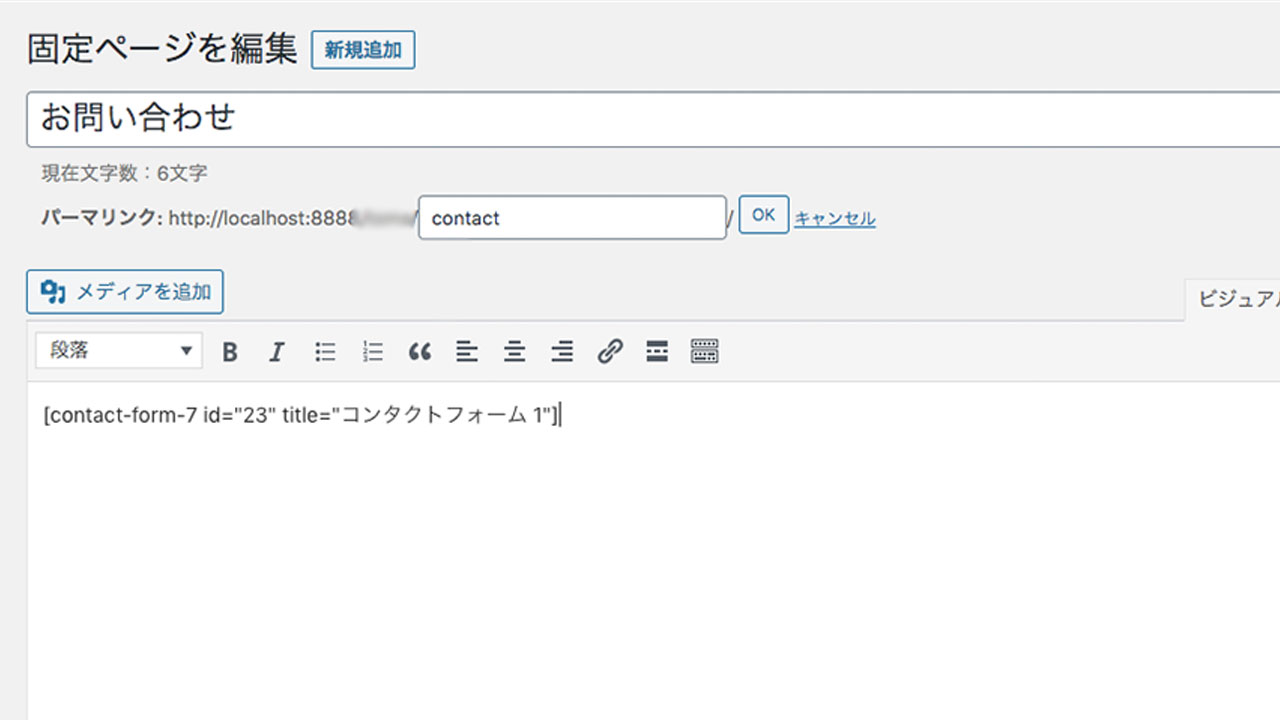
- タイトル:お問い合わせ
- パーマリンク:contact(半角英数字で入力必須)
- 本文を入力する箇所にショートコード貼り付け
のように設定しましょう。
これでひとまず固定ページが作られ、「(あなたのブログURL)/contact」と打ち込むと作ったページが表示されるはずです。
次に、フォームの上の方に注意事項として下記の内容を付け加えます。
- 読者の皆さまからいただきましたお問い合わせに対する返信は、できる限り早い対応を心掛けておりますが、事情により遅れる場合がございます。あらかじめご了承ください。
- なお、お問い合わせを送信してから48時間以上経過しても返信がない場合は、大変お手数ですが、再度お問い合わせいただけますと幸いです。
- 不適切な内容や、公序良俗に反する内容のお問い合わせの場合、管理人の判断により返信を行わない場合がございます。ご了承ください。
- お送りいただきました情報は、お問い合わせの返信以外の目的で利用することは一切ございません。
こちらの文は全く同じ文章を使用しても大丈夫なので、コピペしてOK!
(私は2つのブログのどちらにも全く同じ内容で埋め込んで審査通過したので、大丈夫ですよ!)
メモ
注意事項について、この文があることで、お問い合わせに関してのトラブルをある程度未然に防げます。
「しっかりしているサイト」という点でグーグルアドセンス審査へのアピールにもなるので、ぜひ記載することをおすすめします。
貼り付けた結果の画像はこうなります↓
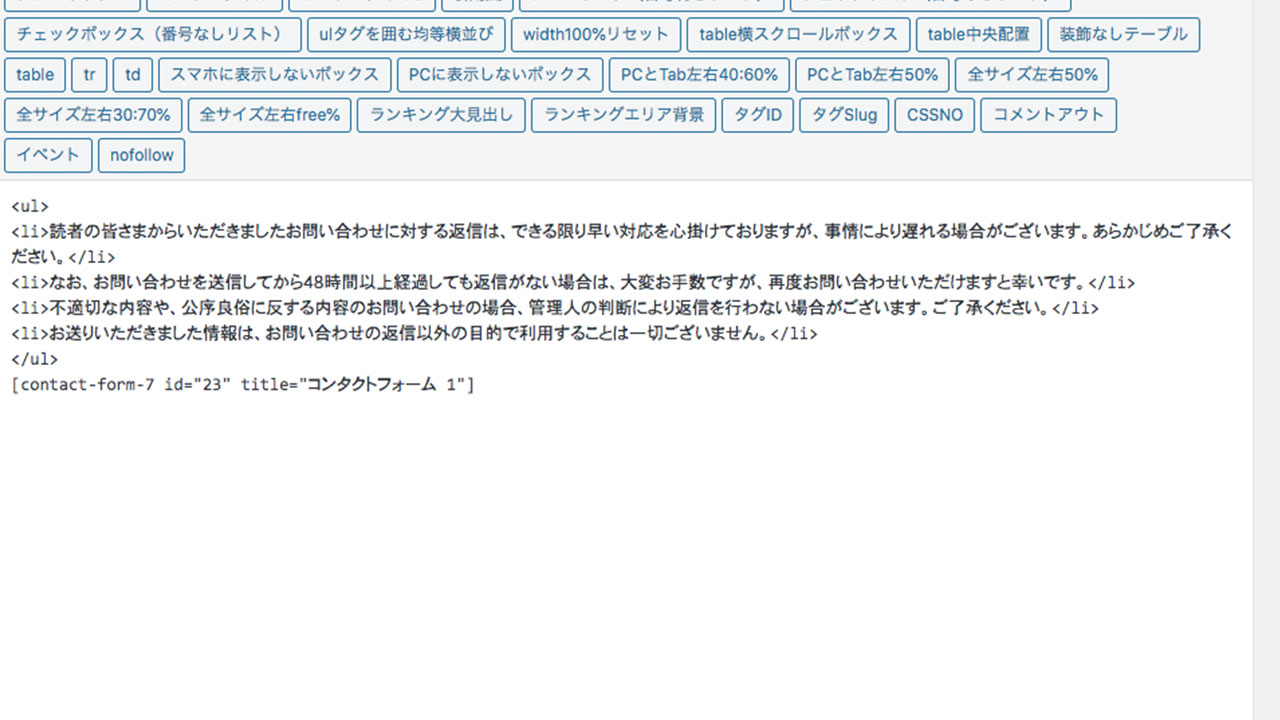

お問い合わせフォームの設置方法は無事わかりましたでしょうか?
続きではお問い合わせフォームがなぜあると良いのかということについてご説明します。
お問い合わせフォームはなぜグーグルアドセンス審査に必要だと考えられるのか

こちらについて、考えられる理由は一つ。
グーグルアドセンスの審査基準に「操作が簡単でわかりやすくなっているか」という項目があるからです。

それは、よーく考えてみましょう。
例えばあなたが、あるブログ記事を読んで、内容について質問したいことがあった場合。
その記事にはお問い合わせフォームもなく、ただ下の方にちっちゃく携帯電話番号の記載があるだけです。
どうでしょう?ここにお問い合わせしていいのかな...となりませんか?
メモ
お問い合わせフォームがあることで「お問い合わせしたいときはここを利用すればいいんだ!」ということが明確にわかります。つまり、操作が簡単でわかりやすくなるのです。
グーグルの曖昧に書かれている審査基準を読み込み解釈し、攻略しましょう♪
ちなみに、アドセンスの審査基準は下記のアドセンスヘルプページに書かれています。
» 公式のアドセンスヘルプページはこちら
お問い合わせフォームがあることによるメリット

お問い合わせフォームはアドセンスの審査通過のためにしか役立たない...いえいえ、そんなことないです!
ちゃんと役立つポイントがありますよ!
それはズバリ、ブログ経由で企業から依頼がくるということです。
依頼が来る内容は、
・本を出版しないかという依頼
・取材依頼
・SEOコンサル依頼
などがあります。
頑張って運営すればこれらの依頼が来ることも夢ではないはずです!
アドセンスが通らない・審査待ちならアフィリエイトに登録してみよう

アドセンスが全然通らない...審査結果待ちでだるい...
そんなときは、アフィリエイトに登録・申請しましょう!
アフィリエイトはアドセンスとはまた違うブログの貴重な収入経路なので、ブロガーは全員登録必須。
メモ
登録の際にはサイトの審査がありますが、アドセンスよりも基準がゆるく受かりやすいので、力試しにぴったりです♪
アフィリエイトとはなにか、メリットやデメリット、登録・申請方法についてまとめた記事があるので、ご興味がある際はぜひ覗いてみてください!
アフィリエイトを始めるメリット・デメリットを解説【初心者・未経験者向け】
この記事が参考になれば幸いです。
関連記事当ブログのお問い合わせページ
関連記事アフィリエイトを始めるメリット・デメリットを解説【初心者・未経験者向け】